手游模拟器那么多哪个更好用呢?简便易用的东东助手脱颖而出,该软件功能丰富操作简便深受喜爱,很多小伙伴在使用东东助手模拟器中对如何添加电脑共享文件比较有困惑,小编分享了东东手游助手使用方法方便更详细便捷的使用一起来看看吧
如何在模拟器中添加电脑共享文件(东东手游助手使用方法)介绍
1.从东东软件园下载解压软件,双击.exe安装运行程序选择东东引擎管理,在高级引擎处点击“设置”二字,找到添加共享文件夹。输入你希望在引擎中显示的名字(最好是英文和数字。)共享目录可以单击选择去查找到你在电脑中要共享的文件夹。下图一以高级引擎的设置为例
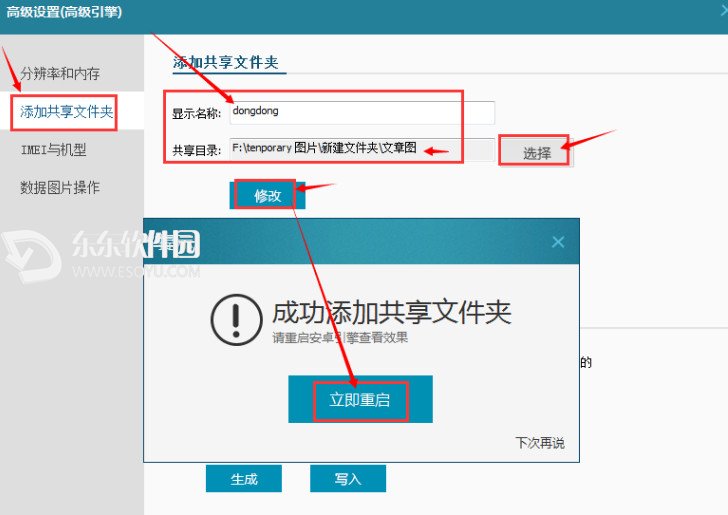
2.完成以上操作后点修改提示成功添加共享文件夹,请重启引擎查看效果,单击立即重启即可重启引擎。
重启引擎后,在引擎中找到文件管理器,然后往下翻找到这个目录下的sdcard/windows就可以看到之前所共享的idongdong文件夹
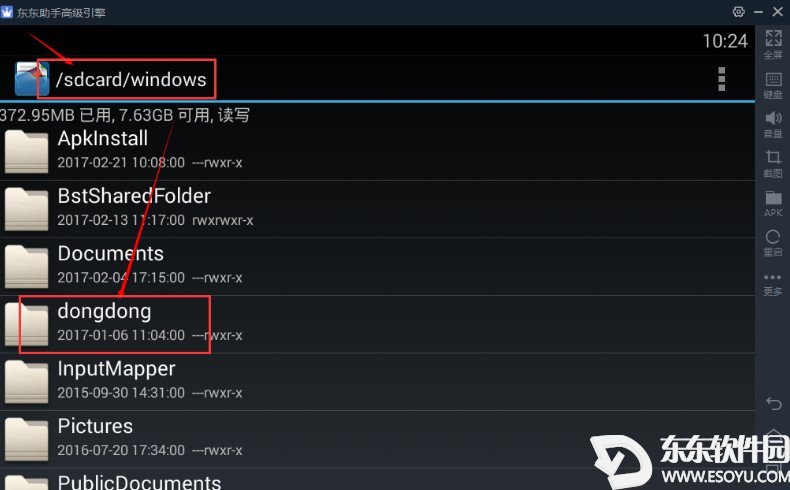
3.希望其他文件夹中的文件移动到这个共享文件夹,可以长按住那个文件,等出现如下图所示选择时,单击移动。然后再回到共享文件夹的位置,在右上角点移动到此即可。(复制也是一样的,但是复制的话,图片原来的地方还是会有图片,移动就是把这个图片放到另一个文件夹中)
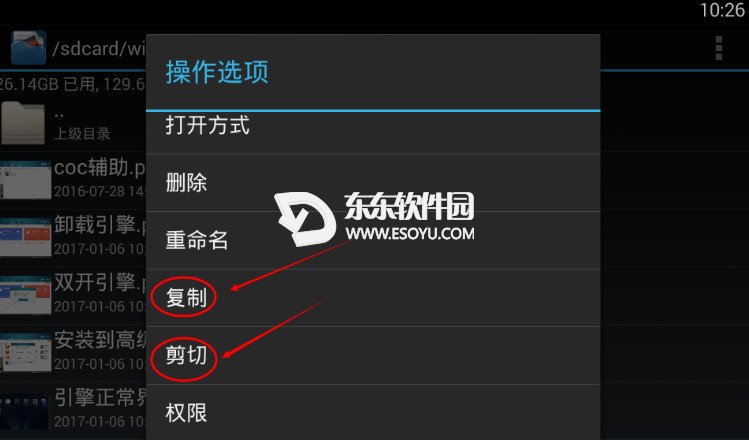
4.从共享文件中移出也是一样的,在共享文件夹中选定要移出或者复制的对象,然后选择你想要移动到引擎中的文件夹(一般图片编辑软件都是截取的图库的,所以可以选择移动到图库)点移动到此即可。以下是图库在引擎中的位置:sdcard/DCIM就是引擎中的图库地址。如下图所示:

以上就是小编分享的如何在模拟器中添加电脑共享文件(东东手游助手使用方法)希望可以帮助您对东东手游助手下载有更详细的了解~
请对文章打分
如何在模拟器中添加电脑共享文件(东东手游助手使用方法)


评论
评论内容不能为空
热门回复
查看全部评论